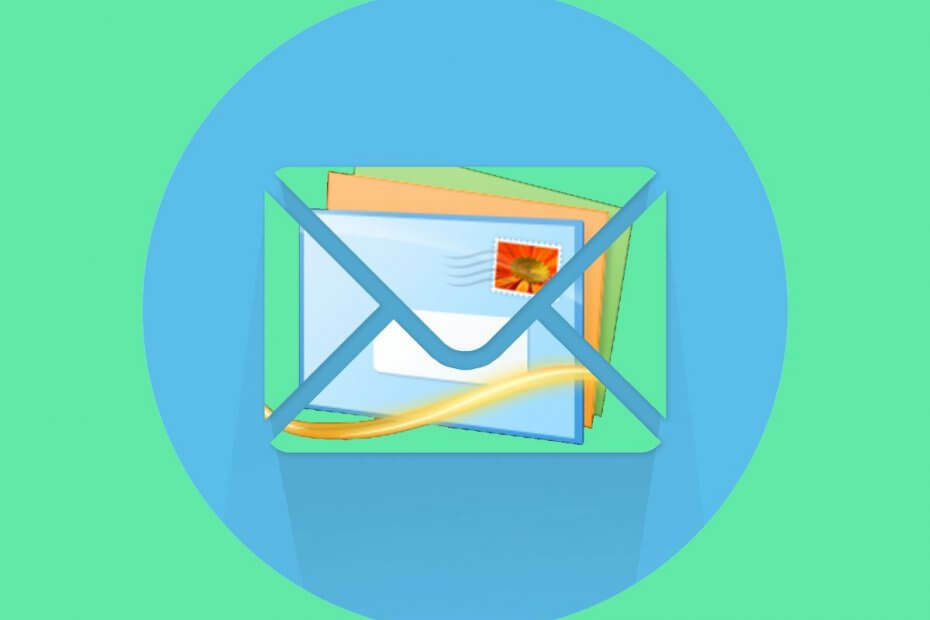
Este software manterá seus drivers ativos e funcionando, protegendo-o contra erros comuns de computador e falhas de hardware. Verifique todos os seus drivers agora em 3 etapas fáceis:
- Baixar DriverFix (arquivo de download verificado).
- Clique Inicia escaneamento para encontrar todos os drivers problemáticos.
- Clique Atualizar drivers para obter novas versões e evitar o mau funcionamento do sistema.
- DriverFix foi baixado por 0 leitores este mês.
Windows Live Mail e Outlook Express por assinaturas de e-mail de suporte padrão. Adicionar uma assinatura de e-mail permite que você insira um trecho de informações em todos os e-mails enviados de sua conta de e-mail.
Agora, e se você quiser editar um Windows Live Mail assinatura? Na verdade, é muito fácil. Você pode editar a assinatura existente do Windows Live Mail em Opções.
Neste artigo, mostramos como editar e adicionar assinaturas do Windows Live Mail.
Como posso editar a assinatura do Windows Live Mail?
1. Editar assinatura do Windows Live Mail
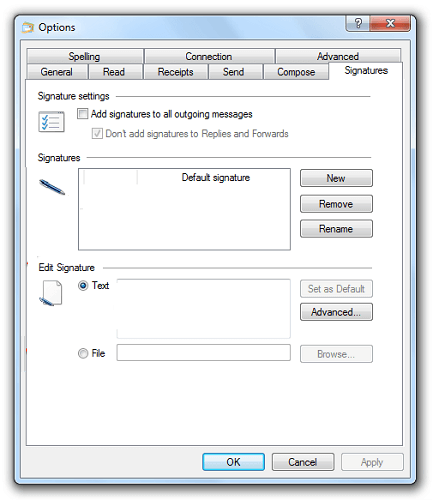
- Abrir Windows Live Mail aplicativo.
- Clique em Arquivo e selecione Opções> Mail.
- Se você não vir a opção Arquivo, clique em Ferramentas e selecione Opções
- Abra o Assinaturas aba.
- Aqui você pode ver todas as assinaturas de e-mail criadas anteriormente.
- Clique na assinatura que você deseja editar.
- Você pode editar assinaturas de texto simples diretamente do editor do Live Mail.
- Caso contrário, anote o caminho e o nome do arquivo na caixa.
- Abrir Explorador de arquivos e navegue até o caminho que você anotou anteriormente.
- Abra o arquivo em Bloco de anotações e faça as alterações.
- Salve o arquivo e saia.
2. Adicionar uma assinatura ao Windows Live Mail
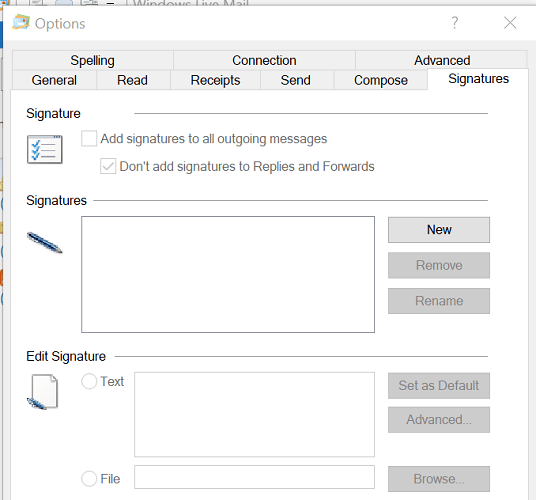
- Começar Windows Live Mail.
- Clique em Arquivo e selecione Opções> Mail.
- Em versões mais antigas, clique em Ferramentas> Opções em vez de.
- Abra o Assinaturas aba.
- Selecione Novo de Assinaturas seção.
- Debaixo de Editar Seção de assinatura, crie sua assinatura de e-mail.
- Clique OK para salvar a assinatura.
- Abra a guia Assinatura novamente e certifique-se de que a opção Adicionar assinaturas a todas as mensagens enviadas está checado.
Você está precisando de um software de assinatura de e-mail? Confira esta lista e encontre os melhores do mercado no momento.
3. Adicionar uma assinatura a um e-mail
Depois de escrever uma mensagem de e-mail, você pode selecionar a assinatura que deseja usar:
- Na janela Compor, vá para Inserir> Assinatura.
- Pressione e segure o Tecla Alt se você não consegue ver a barra de menu.
- Escolha a assinatura que deseja usar e envie o e-mail.
Observação: Ao criar assinaturas de e-mail, certifique-se de que seja curto e preciso. Tente limitar a assinatura do e-mail a um máximo de 3-4 linhas para mantê-lo profissional.
Se você não quiser adicionar uma assinatura às respostas e encaminhamentos, siga estas etapas:
- Vamos para Arquivo.
- Selecione Opções
- Vou ao Assinatura aba.
- Desmarque Não adicione assinaturas a respostas e encaminhamentos opção.
Seguindo as etapas neste artigo, você pode adicionar e editar assinaturas de email no Windows Live Mail.
Você prefere texto simples ou assinaturas enriquecidas em HTML? Deixe sua resposta junto com quaisquer outras perguntas e sugestões na seção de comentários abaixo.
LEIA TAMBÉM:
- O Windows Live Mail não está se conectando ao Gmail? Tente isto
- O que fazer se meus contatos do Windows Live Mail desaparecerem
- Como configurar o Windows Live Mail para Outlook no Windows 10


